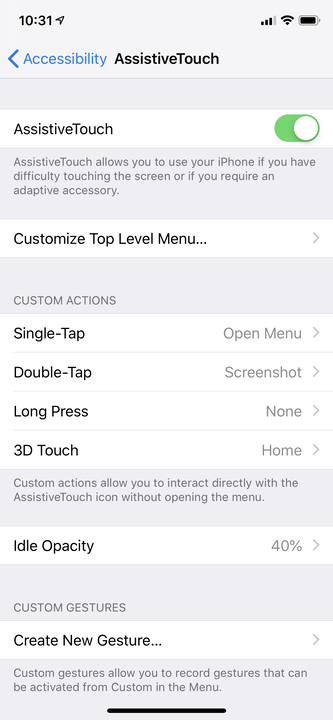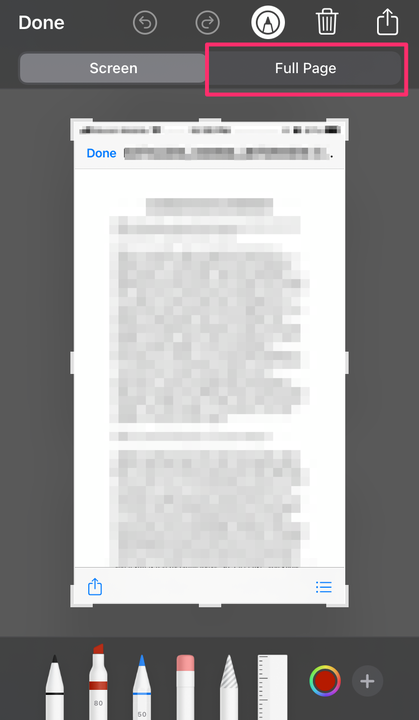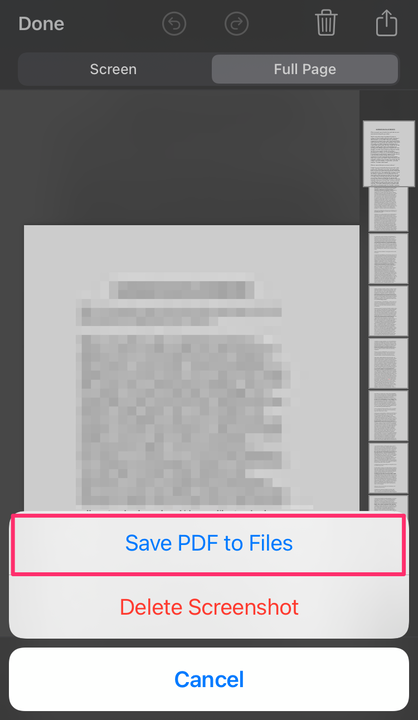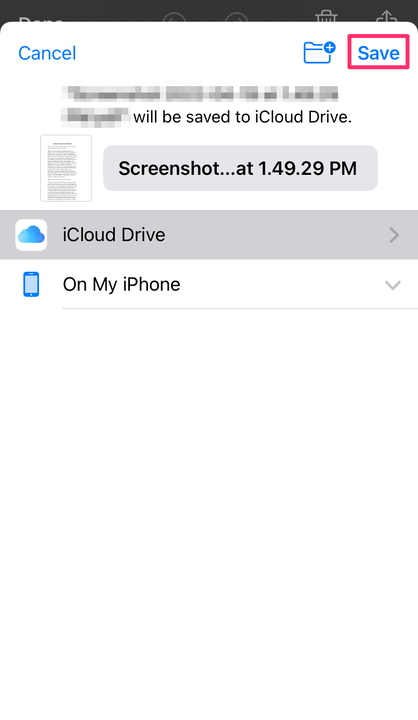Comment faire une capture d’écran sur chaque modèle d’iPhone
- Vous pouvez prendre une capture d'écran sur n'importe quel iPhone en appuyant sur deux boutons à la fois ou en utilisant AssistiveTouch.
- Si votre iPhone dispose d'un bouton Accueil, appuyez sur Alimentation et Accueil ; sur les iPhones plus récents, appuyez sur Power et Volume Up.
- Vous pouvez également prendre des captures d'écran défilantes sur votre iPhone pour capturer des pages plus grandes.
La mise à niveau vers un iPhone plus récent est toujours excitante, mais elle peut s'accompagner de changements inattendus. Par exemple, la façon dont vous prenez des captures d'écran changera si vous passez d'un iPhone SE à un iPhone 13.
Cependant, le saut n'est pas aussi radical qu'on pourrait le penser. Voici ce que vous devez savoir pour prendre des captures d'écran si vous effectuez une mise à niveau vers un iPhone plus récent.
Comment faire une capture d'écran sur iPhone
La méthode que vous devrez utiliser dépendra du modèle de votre iPhone et s'il utilise ou non Touch ID.
Prenez une capture d'écran sur les nouveaux modèles d'iPhone sans bouton d'accueil
1 Appuyez simultanément sur le bouton latéral ainsi que sur le bouton d'augmentation du volume .
2 Relâchez rapidement les boutons.
Appuyez simultanément sur les boutons d'augmentation du volume et d'alimentation pour prendre une capture d'écran sur les nouveaux iPhones.
Dave Johnson/initié
Vous verrez alors une vignette apparaître dans le coin inférieur gauche de l'écran.
Prendre une capture d'écran sur les anciens modèles d'iPhone avec un bouton Accueil
1 Appuyez simultanément sur le bouton supérieur et le bouton Accueil.
2 Relâchez les boutons rapidement.
Appuyez simultanément sur les boutons d'alimentation et d'accueil pour prendre une capture d'écran sur un ancien iPhone.
Dave Johnson/initié
Comme pour les modèles d'iPhone utilisant FaceID, vous verrez une vignette apparaître à l'écran. Vous pouvez appuyer sur pour l'ouvrir si vous souhaitez modifier la capture d'écran.
Prenez une capture d'écran sur n'importe quel iPhone avec AssistiveTouch
Certaines personnes trouvent qu'il est un peu difficile d'appuyer sur deux boutons à la fois. Si tel est le cas pour vous, envisagez d'utiliser AssistiveTouch.
AssistiveTouch est une fonctionnalité d'accessibilité iOS qui vous offre d'autres moyens d'effectuer de nombreuses tâches courantes, en évitant d'avoir à appuyer sur des boutons ou à effectuer des gestes de balayage.
Voici comment activer AssistiveTouch et le configurer pour prendre des captures d'écran.
1 Ouvrez l'application Paramètres, puis appuyez sur "Accessibilité".
2 Appuyez sur "Touch", puis sur "AssistiveTouch", et activez la fonction en appuyant sur son interrupteur en haut de l'écran.
Maintenant qu'AssistiveTouch est activé, vous devez choisir un moyen de prendre des captures d'écran.
3 Sélectionnez "Appuyer deux fois", puis choisissez "Capture d'écran". Ainsi, chaque fois que vous appuyez deux fois sur le bouton numérique AssistiveTouch, vous prenez une capture d'écran.
Vous pouvez configurer n'importe quel paramètre dans AssistiveTouch pour prendre une capture d'écran. Choisissez la méthode qui vous convient le mieux.
Dave Johnson/initié
Alors maintenant, pour prendre une capture d'écran, tirez simplement sur ce que vous voulez prendre en photo et appuyez deux fois sur le bouton AssistiveTouch. Vous verrez la capture d'écran être capturée et vous la trouverez dans l'application Photos.
Comment prendre des captures d'écran plus grandes sur un iPhone
Vous pouvez prendre des captures d'écran qui incluent ce qui ne peut pas être vu sans défilement. Et vous pouvez avoir un téléphone plus ancien pour que cela fonctionne. Mais vous devrez être rapide, et ce ne sera une option que pour les sources de capture d'écran avec plus d'une page de contenu.
Jusqu'à présent, cette fonctionnalité n'est prise en charge que par le navigateur Safari. Pour capturer des applications tierces sur un iPhone, vous devrez télécharger des applications telles que Picsew ou Tailor.
1 Prenez une capture d'écran comme d'habitude.
2 Appuyez sur pour ouvrir l'aperçu, situé dans le coin inférieur gauche de l'écran, avant qu'il ne disparaisse.
3 Choisissez Pleine page, situé vers le côté supérieur gauche de l'écran. Vous verrez un aperçu des pages apparaître à droite de la capture d'écran.
Choisissez Pleine page.
Dauphin du Devon
4 Appuyez sur Terminé.
Appuyez sur Terminé.
Dauphin du Devon
5 Choisissez Enregistrer le PDF dans des fichiers et sélectionnez l'emplacement d'enregistrement.
Choisissez Enregistrer le PDF dans des fichiers.
Dauphin du Devon
6 Appuyez sur Enregistrer.
Appuyez sur Enregistrer.